Jak cofnąć aktualizację systemu Windows 10?
Chociaż aktualizacje, a zwłaszcza aktualizacje systemu, z zasady powinny przynosić same pozytywne zmiany, to w praktyce bywa różnie. Niekiedy potrafią one narobić więcej szkody niż pożytku. Być może zastanawiacie się więc: jak cofnąć aktualizację Windows 10?

Jest to na szczęście jak najbardziej możliwe, a do tego nie wymaga żadnych specjalnych programów czy narzędzi - wystarczy wiedzieć, gdzie szukać. Dokładnie omówimy dla Was cały ten proces krok po kroku poniżej. Zapraszamy!
Jak cofnąć aktualizację Windows 10? Praktyczny poradnikW pierwszej kolejności trzeba zauważyć, że przez “aktualizację Windowsa 10" można mieć w rzeczywistości na myśli dwie różne rzeczy. Rocznie Microsoft wypuszcza dziesiątki pomniejszych aktualizacji (np. łatek bezpieczeństwa), a także kilka dużych buildów (czyli nowych wersji systemu Windows, za którymi idą znaczące zmiany).
Odinstalowanie małych łatek jest możliwe w dowolnym momencie, zaś na łatwe i szybkie cofnięcie aktualizacji buildu mamy 10 dni.
Jak cofnąć małą aktualizację Windowsa 10?Cofnięcie niewielkiej aktualizacji Windowsa 10 jest prostym i szybkim procesem. Wystarczy, że będziesz podążać za poniższymi krokami:
- Otwórz Ustawienia systemu.
- Przejdź do zakładki Aktualizacja i zabezpieczenia.
- Naciśnij na przycisk “Wybierz historię aktualizacji".
- Kliknij na “Odinstaluj aktualizację".
- Znajdź na liście aktualizację, której chcesz się pozbyć, po czym kliknij na nią prawym przyciskiem myszy i wybierz “Odinstaluj".
Następnie postępuj zgodnie ze wskazówkami wyświetlanymi na ekranie. I gotowe - wybrana aktualizacja powinna zostać pomyślnie odinstalowana. W niektórych przypadkach może być konieczne ponowne uruchomienie systemu, aby całkowicie się jej pozbyć.
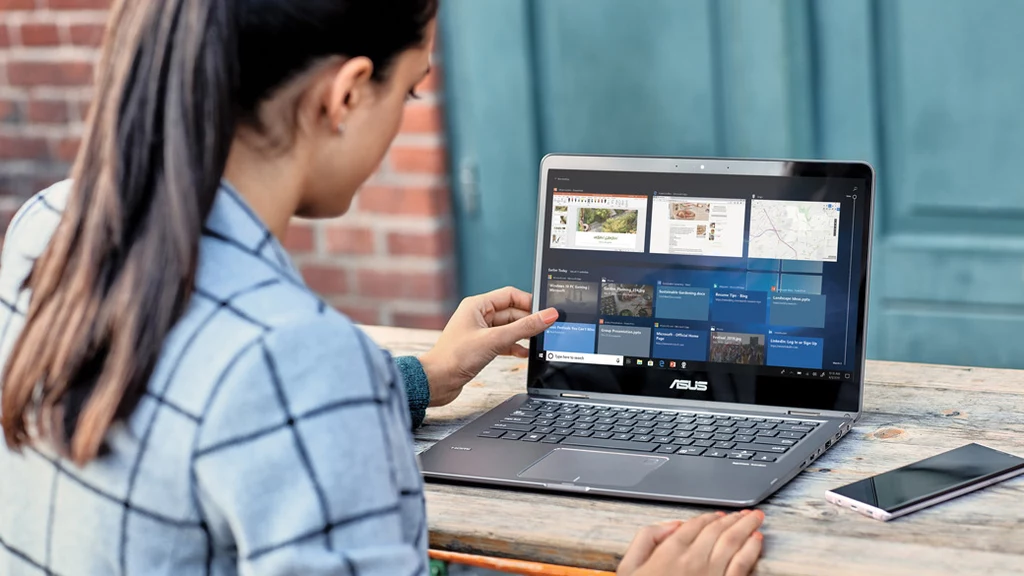
Jak cofnąć aktualizację Windows 10 do poprzedniego buildu?Jeśli nie minęło 10 dni od aktualizacji systemu Windows 10 do nowej wersji, na dysku wciąż powinny być zapisane pliki wersji poprzedniej. Pozwoli to na bezproblemowe cofnięcie się do niej, jeśli obecny build z jakiegoś powodu nam nie odpowiada.
Jest to dość często spotykane, zwłaszcza przez pierwsze kilka tygodni po wypuszczeniu nowej wersji, kiedy to bywa ona zbugowana. Żeby cofnąć Windows 10 do poprzedniego buildu, musisz podążać za następującą instrukcją:
- Otwórz Ustawienia systemu.
- Wejdź do zakładki Aktualizacja i zabezpieczenia.
- Wybierz po lewej stronie okna kategorię Odzyskiwanie.
- Naciśnij na przycisk “Wróć do poprzedniej wersji Windows 10" (jeśli przycisk jest szary i nie reaguje na kliknięcia, to oznacza, że minęło 10 dni od aktualizacji lub pliki systemowe poprzedniego buildu zostały usunięte).
Jeśli uda się rozpocząć przywracanie systemu do poprzedniej wersji, po prostu podążaj za wskazówkami wyświetlanymi na ekranie, aż cały proces zostanie zakończony. Przygotuj się na to, że może to chwilę potrwać.
Buildy są znacznie bardziej rozbudowane niż zwykłe, małe łatki i przywrócenie poprzedniej wersji to nie kwestia kilku sekund, tak, jak w przypadku usunięcia pojedynczej aktualizacji.
Cofanie aktualizacji systemu - podsumowanieWiesz już, jak cofnąć aktualizację Windows 10, więc w razie czego odwrócenie niepożądanej łatki nie powinno stanowić dużego problemu. Pamiętaj jednak, że chociaż aktualizacje systemu Windows potrafią być uciążliwe, to niekiedy są też bardzo przydatne. Jeśli nie w związku z dodawaniem nowych funkcji lub usprawnianiem obecnych, to w kwestii naprawiania błędów i luk bezpieczeństwa. Dlatego też dobrze się zastanów, zanim jakąś cofniesz.









